WDS折腾记
实验室从427搬到了505,到了之后,发现有线网络的的网速是龟速。问问师兄,说有无线网。
大概看了下认证,密钥+MAC过滤(先记下MAC过滤这一安全设置,过会儿会被它给搞死)。
加入了笔记本无线网卡的MAC,正常上网。再加入了卡皇的MAC,死了,死活连接不上。
卡皇连接不上,那我台式机就没法用了啊,不行,得想想办法。
身边正好有个无线路由,无线路由不是有WDS功能么?对,就是它了,就用它来连接那个无线路由,然后笔记本、台式机还用有线网络,哇哈哈,暗自佩服下自己的聪明。
打开从路由的配置页面,改掉默认的IP(由于是TP的路由,LAN的默认IP都是192.168.1.1,这里改掉从路由器的IP,防止冲突),关掉DHCP(主路由器已经开启了DHCP,从路由器不需要开启DHCP功能),再到无线设置里,勾上“WDS”,填入主路由器的SSID,BSSID,加密类型,密钥,重启路由。
再到主路由器的MAC过滤里,加上了从路由器LAN的MAC地址。
本以为这样就能正常连接的,可事实让人抓狂,不管怎样,从路由器的WDS状态一直是“扫描”、“认证”死循环,就是不会出现“成功”的字样,悲催!
再仔细看了看配置,完全正确啊,到底是什么问题呢?
这时候,想到了主路由器的MAC过滤功能,是不是从路由器的MAC不是那个(据说这是TP的通病,这里鄙视下TP)。关掉主路由器中MAC过滤功能,刷新下从路由器的状态,成功!
好吧,知道了问题所在,再在主路由器里看看从路由器的MAC到底是什么,晕死,TP系统里显示是E0开头,到了真正连接的时候,变成E6开头。
好吧,更改MAC过滤中的MAC,重新打开MAC过滤功能,再次刷新状态,成功!
总结:
TP的MAC地址问题真的是让人很抓狂,为什么明明系统里显示的是这个,但到了WDS的时候,却又变成了其他的?不解!
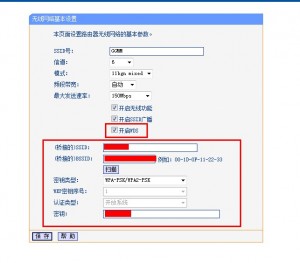
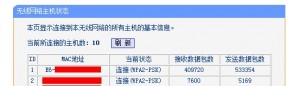
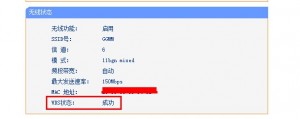
tp-link的wds搞死了
2012-11-12 19:44